Hvordan sende nettartikler til Kindle fra Android-telefon
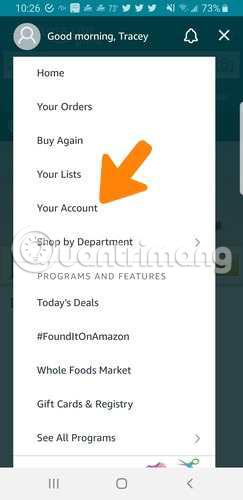
Det er ingen standardmetode for å sende nettartikler til Kindle fra Android. Du trenger forskjellige applikasjoner for å gjøre dette.
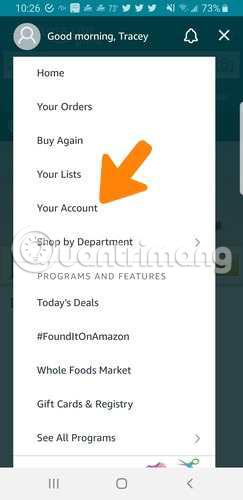
Å lese lange artikler på en dataskjerm kan være litt vanskelig, spesielt hvis nettstedet har liten skrift og svært lite mellomrom. Å lese på Kindle er mye enklere fordi du har kontroll over størrelsen og skriften du bruker.
Det er ingen standardmetode for å sende nettartikler til Kindle fra Android. Du trenger forskjellige applikasjoner for å gjøre dette.
Finn Kindle-adressen din
Før du prøver å bruke noen av appene nevnt i denne artikkelen, må du finne og eventuelt endre Kindle-e-postadressen din. For å gjøre dette, utfør følgende trinn:
1. Åpne Amazon Shopping-appen , ikke Kindle, og trykk på menyikonet (tre horisontale linjer øverst til venstre).
2. Fra menyen som vises, velg "Din konto".
3. Rull ned til Kindle-innhold.
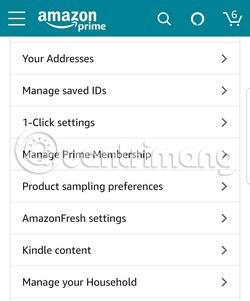
4. Klikk på kategorien Enheter øverst på skjermen.
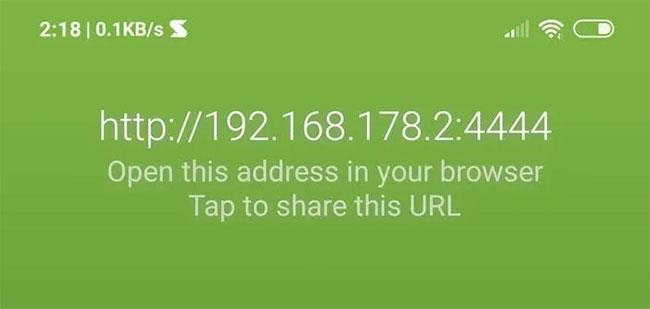
5. Klikk på rullegardinmenyen øverst og rull ned til du finner Kindle-enheten du vil bruke.
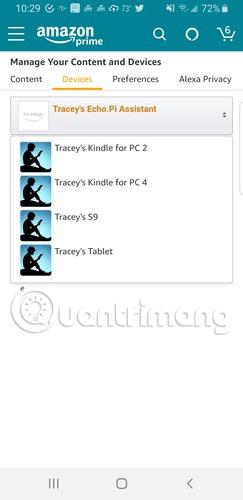
6. Finn e-postadressen og klikk "Rediger" ved siden av den. Legg merke til adressen fordi du trenger den senere.
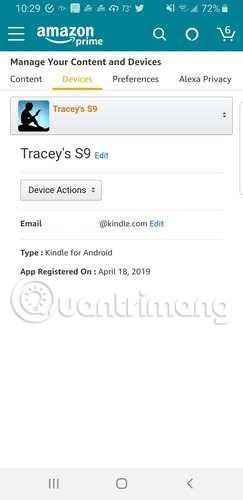
7. Endre adressen til noe som er litt lettere å huske og klikk Lagre.
Når du kjenner e-postadressen, er det flere programmer tilgjengelig for å sende nettartikler til Kindle.
Send til Kindle
Den første appen er Send til Kindle . Denne appen er ikke den samme som Send til Kindle for Android tilgjengelig fra Amazon. Send til Kindle for Android-appen kan bare sende dokumenter til Kindle, men ikke nettartikler.
Send til Kindle lar deg sende nettartikler til Kindle ved å bruke Del- funksjonen på mobilenhetens nettleser.
1. Last ned Send til Kindle-appen fra Play Store.
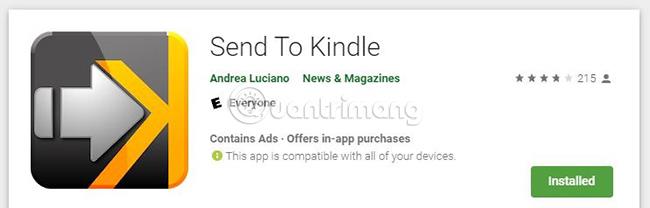
2. Finn artikkelen du vil sende til Kindle i en hvilken som helst nettleser.
3. Åpne nettleserens innstillinger og se etter de tre prikkene i øvre høyre hjørne.
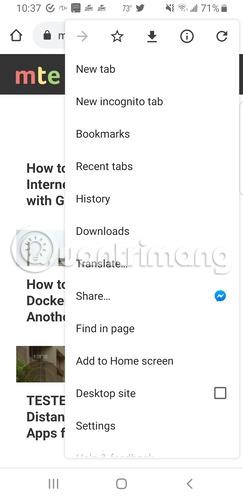
4. Klikk på Del.
5. Velg Send til Kindle som delingsapplikasjon.
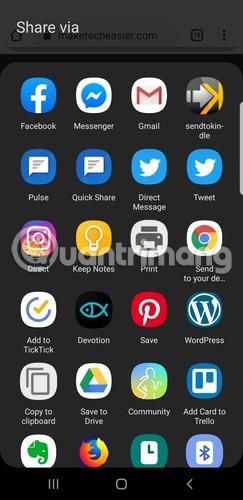
6. Vent til programmet konverterer artikkelen til riktig format.
7. Klikk på den gule pilen Send- knappen.
8. Hvis dette er første gang du bruker appen, må du sette opp Kindle-e-postadressen din.
9. Skriv inn Kindle-e-postadressen din og klikk på Lagre.
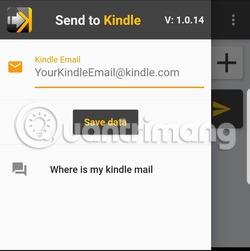
10. Velg e-postklienten din.
11. Send e-post.
12. Sjekk Kindle for å se om det er noen artikler tilgjengelig.
Problemet med denne appen er at du bare kan legge ut 3 innlegg per dag. Etter det må du se videoen for å fortsette å sende 3 filer til. Hvis du bruker programmet regelmessig, kan du oppgradere kontoen din for mindre enn $2 (46 000 VND).
Trykk til Kindle
Push to Kindle fungerer på en veldig lik måte som Send to Kindle-appen diskutert ovenfor. Hovedforskjellen er at det ikke er nødvendig å åpne e-postklienten din for å sende artikler til Kindle.

Push to Kindle er ikke et gratis program. Det vil koste deg $3,99 (96 000 VND) å bruke den. Men hvis du ikke liker det, kan du be om refusjon.
Avsender godkjent
For å sikre at begge appene ovenfor fungerer som de skal, må du legge til e-postadressen i listen over godkjente avsendere. For Send til Kindle, i tillegg til å legge til Kindle-adressen, hvis e-postadressen som er registrert hos Amazon er forskjellig fra adressen filene sendes til, legg til den adressen også.
For Push to Kindle legger du til e-postadressen "[email protected]" i listen over godkjente avsendere i Amazon før du bruker appen. Ellers vil ikke filene bli sendt.
Slik legger du til disse adressene i listen over godkjente avsendere:
1. Besøk nettstedet på skrivebordet og klikk på "Din konto" i menyen Kontoer og lister . (Du kan også få tilgang til disse innstillingene ved å klikke på lenken:
https://www.amazon.com/manageyourkindleKlikk på Innstillinger og fortsett derfra.)
2. Klikk på "Endre dine digitale innstillinger og enhetsinnstillinger" .
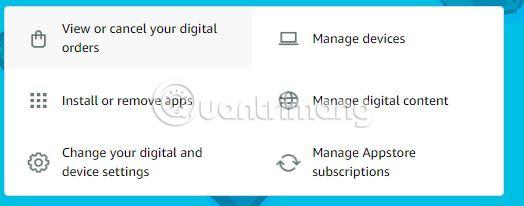
3. Rull ned for å finne "Personlig dokument" -innstillingen og klikk på titteldelen.

4. Rull ned for å se e-postliste over godkjente personlige dokumenter .
5. Klikk på "Legg til en ny godkjent e-postadresse" .
6. Skriv inn adressen du trenger for å tillate deling fra Android til Kindle.
7. Lagre listen.
Begge disse appene fungerer like bra for å sende artiklene dine til Kindle-enheten din. Push to Kindle-appen fungerer raskere fordi den ikke krever det ekstra trinnet med å åpne en e-postapp for å sende filer. Det gjør det automatisk i bakgrunnen.
Håper du lykkes.
Gjennom sanntids tale-til-tekst-konverteringsfunksjonene innebygd i mange inndataapplikasjoner i dag, har du en rask, enkel og samtidig ekstremt nøyaktig inndatametode.
Både datamaskiner og smarttelefoner kan kobles til Tor. Den beste måten å få tilgang til Tor fra smarttelefonen din er gjennom Orbot, prosjektets offisielle app.
oogle legger også igjen en søkehistorikk som du noen ganger ikke vil at noen som låner telefonen din skal se i denne Google-søkeapplikasjonen. Slik sletter du søkehistorikk i Google, kan du følge trinnene nedenfor i denne artikkelen.
Nedenfor er de beste falske GPS-appene på Android. Det hele er gratis og krever ikke at du roter telefonen eller nettbrettet.
I år lover Android Q å bringe en rekke nye funksjoner og endringer til Android-operativsystemet. La oss se forventet utgivelsesdato for Android Q og kvalifiserte enheter i den følgende artikkelen!
Sikkerhet og personvern blir stadig større bekymringer for smarttelefonbrukere generelt.
Med Chrome OSs «Ikke forstyrr»-modus kan du umiddelbart dempe irriterende varsler for et mer fokusert arbeidsområde.
Vet du hvordan du slår på spillmodus for å optimalisere spillytelsen på telefonen din? Hvis ikke, la oss utforske det nå.
Hvis du vil, kan du også sette gjennomsiktige bakgrunnsbilder for hele Android-telefonsystemet ved å bruke Designer Tools-applikasjonen, inkludert applikasjonsgrensesnittet og systeminnstillingsgrensesnittet.
Flere og flere 5G-telefonmodeller lanseres, alt fra design, typer til segmenter. Gjennom denne artikkelen, la oss umiddelbart utforske 5G-telefonmodellene som vil bli lansert i november.









